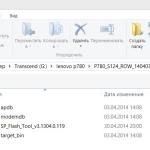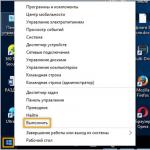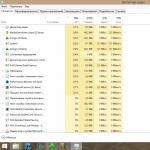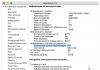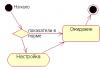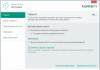Современные гаджеты по типу смартфонов с оболочкой Андроид имеют одну и туже проблему. По истечению нескольких месяцев аппараты начинают плохо держать заряд. Планшетов это тоже касается. Так же процесс зарядки идет дольше и хватает элемента питания на 4-5 часов.
Порой индикатор заряда может вообще отображать неправильную информацию. Можно замечать даже некие скачки с 60% на 25% и т.д. А когда аккумулятор якобы зарядится на дисплее будет показан уровень целых 104% и выше. Кроме этого телефон внезапно отключается. Это все, говорит о том, что идет явное нарушение.
Впервые с данной проблемой люди начинают сталкиваться после проведения 500 циклов зарядки и разрядки. В редких случаях после 100-200.
После такого большинство пользователей решаются на отчаянный шаг, приобрести новую батарейку. Но не следует торопится, сначала проведите простейшую процедуру калибровки АКБ.
Калибровка батареи android
Первым делом разберемся что означает это выражение.
Калибровка батареи андроид – это настройка системы индикации смарфона. После прошивки, обновлений, физического повреждения, иногда происходит сбой. В результате телефон неправильно отображает уровень заряда. Функция Battery Stats призвана отслеживать емкость аккумулятора в операционной системе Андроида. Именно она дает сбой.
Калибровка бесполезна в случае если батарея пришла в негодность. Если аккумулятор не полностью заряжать, емкость будет снижаться. Причиной данного явления является увеличение активного вещества в АКБ. В результате площадь активной поверхности рабочего вещества уменьшается.
К примеру, заряжаете гаджет в течение 1-2 месяцев до уровня 70%. В результате он будет выполнять зарядку только до этого значения. Потому что у него формируется некая память. Он как будто разучивается доходить до 100%. Поэтому нужно выполнить калибровку батареи андроид чтобы привести ее в оптимально состояние. В итоге улучшиться расход заряда и увеличится время работы АКБ. Это достигается если контроллер телефона и батареи получит правильные параметры.
Эффект памяти АКБ – это возвращающаяся потеря емкости, появившаяся в результате неправильной зарядки. То есть когда источник питания подзарядили не до конца.
Когда нужна калибровка батареи на андроиде?
Данный процесс нужен в следующих случаях:
- Быстро происходит разряд батарейки. Гаджет начинает работать меньше чем раньше. То есть после приобретения, через 1 месяц он держит заряд 3 дня. Еще через один месяц уже 2 дня и т.д.
- Сам отключается. Выключение происходит даже в том случае, когда индикатор заряда показывает 100%.
- Если устройство долго лежало выключенным.
- После смены прошивки или обновлений.
Калибровка батареи на андроиде проводится 1 раз в 3-6 месяцев.
Подготовка аккумуляторной батареи к калибровке
Перед проведением этой процедуры следует выполнить ряд рекомендаций:
- Проверьте целостность АКБ. Снимите крышку и внимательно осмотрите батарею.
- Убедитесь, что порт гаджета не поврежден и принимает заряд.
- Скопируйте на флешку всю информацию с Android смартфона.
- Не прерывайте долгую расширенную калибровку. В момент полного разряда или заряда не вмешивайтесь в процесс. В противном случае аккумулятор еще сильнее деградирует.
- Рекомендуется выполнять полную процедуру не раньше, чем каждые 3 месяца. Так износ будет меньше.
- Прежде чем будет выполнена калибровка батареи андроид зарядите свой телефон.
После приобретение новенького устройства для стабильной работа батареи андроида проведите 5 полных циклов заряда и разряда. Срок службы после данной процедуры возрастет.
Как откалибровать батарею на андроиде?
Калибровка индикатора заряда батареи на андроиде выполняется несколькими способами. Выберите наиболее подходящий для вас. Есть ручной и автоматический вариант. Второй обычно связан с установкой приложений, которые делают всю работу за вас.
Ручная калибровка батареи андроид
Потребуется Android и зарядник.
Пошаговый алгоритм действий:
- Выполните заряд аккумулятора до 100% обычным ЗУ или USB.
- Отключите ЗУ от розетки и выключите телефон.
- Подключите провод зарядки и снова включите в розетку.
- Третий шаг повторяйте до тех пор, пока не выйдет объявление с надписью: «Полностью заряжен !»
- Включите смартфон, зайдите в меню настройки и выключите «спящий режим ».
- Дальше выполните подзарядку до 100%.
- После полной зарядки оставьте телефон разряжаться. Но дисплей должен быть включен.
Теперь спящий режим можно включить.
По окончанию процедуры индикатор зарядки должен работать нормально. Чтобы при низком уровне заряда телефон не выключался можно поставить приложение Pocket Battery Analyzer. В настройках укажите игнорировать автоматическое отключение.
Через USB следует редко заряжать гаджит. Только в самых крайних случаях.
Калибровка аккумуляторной батареи без Root прав
Перед данным процессом узнайте емкость своего аккумулятора в mAh. Для этого просто снимите крышку с гаджета или посмотрите в интернете. Ниже на стареньком Sony Ericsson отображена емкость.
Root права или «рут» – это права супер пользователя. Они предоставляют заходить в операционную систему как администратор, то есть создатель!
Алгоритм калибровки без рут прав:
- Узнаете емкость АКБ.
- Ставите программу Battery Monitor или Current Widget – она отображает заряд в реальном времени.
- Наблюдаете за тем как увеличивается заряд. Он должен достигнуть той емкости, которую имеет батарея.
- После достижения максимального предела, например 900 mAh, отсоедините смартфон от сети.
- Перезагрузите аппарат.
В итоге телефон поймет какая реальная у него емкость.
Иногда однократное проведение данной процедуры не дает должного эффекта. Поэтому стоит попробовать проделать выше описанные действия 5 раз. Пять раз выполните полный разряд и заряд элемента питания на андроид.
Калибровка с Root правами через Recovery Mode
Способ редкий, но имеет место быть.
Алгоритм с рут:
- Перейти в Recovery Mode (Режим восстановления ).
- Открыть пункт «Дополнительно».
- Нажать кнопку «wipe battery stats ». Калибровка будет очищена.
- Полностью разрядить аккумулятор смартфона.
- Подключите аппарат к сети и зарядите его до 100%. При этом не включайте его.
Этого будет достаточно чтобы привести батарею в норму с Recovery Mode. Чтобы надежно закрепить результат проведите дополнительную калибровку в приложении Battery Callibration. При чем делать это нужно в тот момент, когда смартфон подключен к блоку питания и полностью заряжен.
Чтобы быстро зайти в режим восстановления одновременно нажмите «+ Громкости и кнопку Включения». Аппараты с физической клавиатурой могут требовать в добавок нажатия клавиши Home.
Процесс в кастомном меню:
- В режиме восстановления перезагрузите телефон.
- Зайдите в главном меню во вкладку Advanced .
- Откройте File Manager.
- Далее идем в папку Data и затем в system.
- Выискиваем batterystats.bin и кликаем на него.
- Выбираем Delete и повторяем 5 шаг.
На этом все. Данный вариант не все считают работоспособным некоторые считают, что это миф.
Как откалибровать батарейку на андроиде по советам Google специалистов?
Инженеры гугл решили дать народу свой метод того как делается калибровка заряда батареи.
Пошаговая калибровка от профи:
- Посадите гаджет до 0%.
- Подсоедините зарядное устройство к телефону и включите его в сеть.
- Оставьте свой телефон, планшет в таком состоянии на 8 часов.
- Отсоедините кабель питания от розетки.
- Выключите смартфон.
- Подключите зарядник к телефону и включите в сеть на 1 час.
- Отсоедините зарядное устройство и включите гаджет.
- Подождите несколько минут.
- Выключите девайс.
- Поставьте его на зарядку на 1 час.
- Отключаем кабель зарядника, то есть вынимаем его от сети.
- Включаем смартфон.
Данный способ подойдет для самых терпеливых.
Калибровка батареи андроид через инженерное меню Hard Reset
Данный способ является возвратом к заводским настройкам. Как только его выполните вся информация будет удалено и об использовании АКБ тоже. Кроме этого удаляться лицензии, программы, файлы пользователя. Перед тем как начать сброс, выполнить 5 полных циклов заряда и разряда батареи андроида.
Чтобы попасть в инженерное меню придется ввести определенный номер и нажать клавишу вызова. Для каждой модели устройства он свой. Если на картинке ниже вашего гаджета нет, тогда поищите этот номер в интернете.

В сложном случае чтобы получить доступ к системным настройкам поставьте приложения Mobileuncle MTK Tools или Инженерное Меню MTK.
После того как вход удался нажмите на вкладку «Восстановление и Сброс». Затем кликните сброс настроек и подтвердите действие.
После этого все настройки придут в первозданное положение.
Программы для калибровки батареи
Battery Callibration – это приложение с помощью которого выполняется настройка индикатора аккумулятора. Есть 2-а режима это быстрая, занимает 1 минуту, и долгая калибровка батареи андроид. Вторая настроит контроллер более точно. Скаченная и установленная программа может сама предоставить пошаговую инструкцию. Но тем не менее предоставляем поэтапный план настройки.
Алгоритм действий:
- Запустите программу.
- Подключите смартфон к заряднику.
- По достижение 100% появится писк. С этого момента подождите еще 1 час. Ничего отключать не нужно.
- Ровно через час нажмите кнопку «Calibrate» в меню программы. Подождите пока процесс завершится.
- Вытащите зарядное устройство из розетки.
- Перезагрузите телефон.
После этих действий память контроллера обнулится. Плюс метода в том, что прога делает все самостоятельно.
Advanced Battery Calibrator – этот софт позволяет добиться того, чтобы смартфон увидел реальную емкость АКБ.
Battery Repair Life – приложение увеличивающее срок службы аккумулятора. Работает бесплатно от одного клика. Если пользоваться им 1 раз в 7 дней, срок службы АКБ заметно возрастет.
Battery Calibration Pro Gratis – эта прога помогает, когда у вас проблемы с батарейкой в андроиде. Позволяет продлить время работы и срок службы в целом. Автоматический режим выполнит всю работу за вас. Длительность калибровки 3 минуты.
Мифы о калибровке батареи на андроид
Все что написано ниже это миф:
- Аккумуляторы литий-ионного типа не обладают памятью. Бороться с быстрым разрядом не нужно. Дело не в АКБ, а в чтение и отображении системой данных емкости.
- Уничтожение файла batterystats.bin откалибрует батарею. (Данный файл лишь фиксирует информацию о том, как использовалась энергия в период между подзарядкой. Информация обнуляется каждый раз как телефон зарядится до 80%). Подобную информацию можно видеть в меню «БАТАРЕЯ».
3-5 летнему аккумулятору калибровка батареи андроид может не помочь. Придется приобрести новый АКБ.
Пользователи смартфонов частенько сталкиваются с проблемами батареи: жалуются на внезапную утечку заряда, автоматическое выключение и ситуации, когда девайс просто отказывается заряжаться. Эти неполадки возникают по разным причинам, однако часто из-за плохой калибровки аккумулятора. Если у вас схожие проблемы, то рекомендуем узнать, как откалибровать батарею на Андроиде, чтобы подарить ей «новую жизнь».
Что такое калибровка батареи?
Android OC включает в себя сервис Battery Stats Checker. В основном он показывает общий уровень заряда и проценты, использованные программами и оборудованием. К сожалению, когда Battery Stat Checker дает сбой, появляется несоответствие отображаемого уровня заряда с фактическим. Симптомы этого:
- отключение аппарата раньше, чем иконка с процентами заряда покажет 0%;
- неравномерный разряд: быстрое восполнение емкости аккумулятора, а потом ее мгновенное падение на 10-20%;
- «залипание» на одном показателе заряда на долгое время.
Список не полный, однако, основные проявления выглядят так.
Процесс калибровки батареи будет сбрасывать и перенастраивать систему, а также контроллер, дабы повысить точность выводимой информации.
Когда калибровать батарею?
Делайте это после того, как батарейка «проживет» 55-60 циклов зарядки, и вы почувствуете, что время работы экрана снизилось без явной на то причины, а еще появилась нестабильность в работе аккумулятора.
Также рекомендуем производить калибровку после установки кастомных прошивок, ведь может случаться внезапное падение уровня заряда в какой-то момент, даже если до этого все было стабильно. Это может случиться из-за того, что установка сторонних сборок портила документ «batterystats».
Вследствие выполнения калибровки, которую можно легко сделать самостоятельно, показатели, выводимые Android Battery Stats, синхронизируются с фактическим уровнем заряда «банки».
Перед калибровкой проверьте кондиции элемента питания и прошивки, чтобы вычеркнуть их повреждения из списка возможных причин быстрого разряда или отсутствия зарядки.
Проверьте физическое состояние аккумулятора
Батарейка смартфона, в зависимости от модели и процесса использования, в течение года неплохо сохраняет емкость. Однако потом может сильно сократиться, особенно из-за перегрева. Так что желательно изучить внешний вид батареи, вытащив ее из телефона. Проверьте ее на наличие выпуклостей и любых дефектов, сигнализирующих о том, что ей конец. Если вы имеете несъемную батарейку в своем телефоне, снимите крышку с помощью присоски и осмотрите элемент питания.

Обновите прошивку
Время от времени возникают проблемы с программным обеспечением, которые влекут за собой сбои регулятора. Если столкнулись с подобным, то проверьте сначала наличие апдейтов прошивки. Они часто несут в себе заплатки и исправления, затрагивающие именно работу ПО с аккумулятором.

Проверьте порты
USB-разъемы довольно надежные, но иногда выходят из строя из-за перепада напряжения, повреждений, попадания влаги. Проверьте любую деформацию в них, поменяйте кабель, пробуйте подключить смартфон к компьютеру, если аппарат совсем не заряжается.
Калибровка для устройств без root-доступа от Google
Если ваш гаджет без рута, вы не знаете, как его получить, и вообще не желаете это делать, то пробуйте данную инструкцию. Несмотря на то, что она немного сложнее, длиннее и делается вручную, - это хороший вариант, предложенный корпорацией Google.
- Включите девайс, подключите к питанию и заряжайте от восьми до десяти часов.
- Отсоедините телефон от кабеля и немедленно отключите его.
- Поставьте заряжаться еще на час.
- Теперь включите аппарат на пару минут.
- Выключите его и заряжайте еще где-то час.
- Вытащите зарядный шнур, включите девайс.
Используйте мобильный в обычном режиме. Но в следующий раз дождитесь полного разряда и подключите к розетке на ночь.
Процедура стирает и сбрасывает базу данных статистики батареи без root и восстанавливает ее. Но может понадобиться несколько подобных прогонов, чтобы результат дал о себе знать.
Для рутированных девайсов
Для них можно сделать то же самое, так как это эффективная манипуляция для калибровки. Однако есть смысл прибегнуть к более простым методам.
Способ №1 (только Root)
Если у вас телефон с рут-доступом, процедура калибровки намного проще, так как есть приложения, помогающие шустро завершить сброс регулировщика. Предлагаем вам воспользоваться программой Battery Calibration, которая доступна в Play Market. Это одно из самых простых приложений для выполнения данной задачи.

Выполните следующие действия.
- После того, как вы загрузили программу, запустите ее, предоставьте права суперпользователя.
- Теперь подключите телефон к зарядному устройству и зарядите до 100%.
- Как только девайс полностью зарядится, нажмите «Калибровать».
- Дальше отключите телефон от зарядки.
- Выполните полный цикл зарядки-разрядки (то есть разрядить смартфон, пока он не вырубится и подключить к розетке на ночь).
На этом процесс завершается. Опять же, имейте в виду, что может потребоваться несколько подобных циклов, хотя часто хватает и одного.
Способ №2 (Root + Recovery)
Если первый метод не сработал, попробуйте этот. Помните, что для него также нужен будет рабочий root, а также Recovery. Обязательно загрузите из маркета «Battery Calibration», она нам понадобится и здесь.

Все готово.
Способ №3 (только Root)
Предварительно инсталлируйте файл менеджер, который имеет доступ к системным файлам и папкам, например, Root Explorer.

Итак, это все! Теперь вы знаете, как правильно выполнить калибровку. Мы попытались охватить почти все действительно рабочие методы, исправляющие ошибки считывания уровня заряда. Поэтому испробуйте их, прежде чем покупать новые аккумуляторы.
Ни для кого не секрет, что у современных пользователей телефонами зачастую возникают проблемы с продолжительностью работы аккумуляторов устройств на базе "Андроид". Смартфон или планшет "держится" недолго. Это может привести к ряду негативных последствий. Калибровка аккумулятора способна наладить работу проблемной составляющей. Но что для этого потребуется? Можно ли в принципе провести процедуру самостоятельно? Как откалибровать батарею на "Андроиде"? Обо всем этом будет рассказано далее.
Признаки проблем
На самом деле важно понимать, когда у пользователя действительно проблемы с аккумулятором на телефоне, а при каких обстоятельствах гаджет работает нормально. Существует несколько признаков, по которым рекомендуется поразмыслить над калибровкой.
Первый вариант развития событий - смартфон или планшет начинает самостоятельно отключаться при наличии у него заряда. Даже 1% обычно хватает для автономной работы. Поэтому придется задуматься, как откалибровать батарею на "Андроиде".
Второй признак, на который рекомендуется обратить внимание - продолжительность работы устройства от аккумулятора в автономном режиме. Например, раньше смартфон мог работать неделю, затем 5 дней, а через месяц-другой - 2-3 дня. Подобное поведение является верным признаком неправильно настроенного аккумулятора.
Калибровка - это...
Что такое калибровка? С данным термином наверняка знакомы электрики. В словарях понятие расшифровывается как приведение прибора в оптимальное состояние. Иными словами, это настройка того или иного устройства.
В изучаемой ситуации речь идет о настройке батареи смартфона/планшета так, чтобы она оптимально расходовала энергию. Так как откалибровать батарею на "Андроиде"?
Самостоятельно или с помощью
Чтобы ответить на поставленный вопрос, каждый должен решить для себя, как именно он планирует действовать. Самостоятельно провести калибровку аккумулятора можно без особого труда. Но новичкам или людям, которые опасаются за сохранность устройств, не рекомендуется рисковать.

Дело все в том, что при неправильных действиях можно прийти к тому, что батарея будет держать заряд слишком мало. И это приведет к потере работоспособности гаджета. Поэтому, если есть малейшие сомнения, рекомендуется просто отнести устройство в сервисный центр. Там за умеренную плату проведут настройку аккумулятора со 100% безопасностью.
Методы калибровки
Тем не менее, знать о том, как откалибровать батарею на "Андроиде" (вручную или нет - не так важно) все равно необходимо. На самом деле в процедуре нет ничего трудного или особенного. Главное следовать инструкциям. Они будут приведены далее.
На практике можно проводить калибровку несколькими способами. А именно:
- с доступом root;
- без рута.
Также можно классифицировать предстоящую работу следующим образом:
- ручная калибровка;
- использование дополнительных программ;
- работа с инженерным меню.
Как именно действовать? Об этом заранее должен подумать каждый человек. Ведь зачастую от выбранной методики зависит успех калибровки. На практике при верно проведенных действиях все перечисленные методы дают быстрый и хороший результат.
CurrentWidget
Как правильно откалибровать батарею на "Андроид"? Первый прием представляет собой не что иное, как работу без рута. Всего несколько минут - и дело сделано!

Алгоритм действий сводится к следующим шагам:
- Определить емкость батареи. Для этого необходимо изучить любой обзор имеющегося смартфона или планшета. Там будет написана емкость аккумулятора в мАч.
- Скачать с Play Market приложение под названием CurrentWidget: Battery Monitor.
- Установить загруженную программу.
- Зарядить батарею до нормы, предусмотренной производителем. Для этого устройство включают в сеть.
- Как только будет достигнут нужный результат, выключить телефон/планшет. Сразу же включить его.
На самом деле не всегда подобный прием оказывается действенным. Но его часто советуют начинающим пользователям. Что делать, если способ не помог?
Hard Reset
Как откалибровать батарею? На "Андроид"-версиях ОС воплотить задумку в жизнь предлагается несколькими методами. К примеру, действовать при помощи так называемого Hard Reset.

Как действовать, если ранее предложенная методика оказалась бесполезной? Можно попытаться наладить работу аккумулятора так:
- Зарядить и разрядить устройство полностью 5 раз.
- После последней зарядки необходимо отключить телефон или планшет от сети, подождать несколько секунд (около полуминуты).
- Осуществить Hard Reset. Для этого потребуется выйти в инженерное меню. На каждом устройстве существует своя методика действий. Как правило, достаточно зажать кнопки включения и настройки громкости на несколько секунд. Далее выбрать соответствующую операцию.
Проделанные манипуляции помогут устройству воспринимать полученный уровень заряда как 100%. Благодаря этому аккумулятор начнет работать исправно.
Без приложений
Как откалибровать батарею на "Андроиде" без рута и дополнительного софта? Следующий прием отличается тем, что необходимо будет работать исключительно с зарядным устройством и аккумулятором. Никаких дополнительных действий не нужно.
Инструкция по настройке батареи выглядит так:
- Полностью зарядить аккумулятор устройства. После этого обязательно отключить гаджет от сети и выключить его.
- Присоединить к отключенному планшету/телефону кабель зарядного устройства и заряжать устройство до момента, пока LED-индикатор не станет зеленым (не покажет 100% зарядку).
- Включить телефон и отказаться от использования автоматического отключения дисплея. На "Андроиде" обычно данная опция выключается в меню "Настройки дисплея"-"Спящий режим".
- Снова зарядить устройство до 100% с включенным экраном.
- Теперь можно включить "спящий режим" и работать со смартфоном.
Проделанные действия - это и есть калибровка. Только все перечисленные варианты предусматривают отсутствие рута. С root можно настроить батарею несколько иначе.

Battery Calibration
Каким образом? Как откалибровать несъемную батарею на "Андроиде"? Точно так же, как и обычный аккумулятор. Наиболее эффективными считаются настройки с root-правами. Например, при помощи дополнительного софта.
Инструкция по калибровке выглядит так:
- Скачать и установить Battery Calibration. Лучше всего сделать это при помощи Play Market.
- После проведенной установки полностью зарядить батарею.
- Открыть Battery Calibration и сверить зарядку аккумулятора. Необходимо заряжать устройство до 100% в приложении.
- Нажать на кнопку "Калибровка". Сделать это нужно только при полной зарядке смартфона.
- Перезагрузить устройство.
На этом все манипуляции заканчиваются. Но есть еще один неплохой прием.
Режим восстановления
Как откалибровать батарею на "Андроиде" через инженерное меню? Можно воспользоваться таким приемом, как работа с режимом восстановления устройства.
Каким образом Recovery Mode поможет осуществить запланированное? Если следовать указаниям, удастся успешно настроить аккумулятор любого смартфона.

Для этого требуется:
- Открыть Recovery Mode. Он включается, если нажать одновременно на кнопку Home, а также на регулирование громкости. После этого дополнительно зажимается клавиша включения устройства. Манипуляции проводятся при выключенном телефоне.
- Перейти в раздел "Дополнительно".
- Найти там и перейти в Wipe battery stats.
- Сбросить все предыдущие калибровки. Для этого выбирается соответствующий пункт меню.
- Разрядить телефон/планшет до полного выключения.
- Отключенный гаджет зарядить на 100%.
- Включить устройство (без отключения от сети) и нажать в программе Battery Calibration на кнопку "Калибровка".
Готово! Отныне понятно, как откалибровать батарею на "Андроиде". В действительности все проще, чем кажется! Многие говорят, что все перечисленные приемы оказываются весьма эффективными. Но чаще всего старые батареи попросту заменяют на новые. Так не придется задумываться над калибровкой аккумулятора.
Смартфоны, как и планшеты, работающие на операционной системе Андроид имеют одну и туже проблему. Связана она с быстрым разрядом аккумулятора спустя непродолжительный период использования устройства. Смартфоны начинают быстро разряжаться, время зарядки увеличивается, а автономности хватает не более чем на полдня, а бывает и вовсе - индикатор заряда показывает неверное значение. Естественно, исправить эту ситуацию можно простым способом – купить официальный аккумулятор, но при желании можно попробовать сделать калибровку батареи на своем андроид планшете или смартфоне. Если калибровка не поможет, то уже точно следует отправиться в ближайший магазин и купить новую батарейку на свой девайс.
Что такое калибровка батареи и зачем нужна?
Зачастую проблемы с аккумулятором могут возникнуть на ранних стадиях использования устройства. Иными словами, полное отключение смартфона может происходить даже когда оно показывает более 50% заряда. Эта проблема в простонародье называется «эффект памяти». Он заключается в том, что в момент неполного заряда аккумулятора его емкость постепенно уменьшается, тает «на глазах». Аккумуляторы «запоминают» до какого состояния им нужно получать заряд, а избавиться от этого нежелательного эффекта можно калибровкой. Калибровка иными словами обозначает восстановление чего-либо в прежнее состояние после программного сбоя или физического повреждения.
Ручная калибровка аккумулятора
В данном способе вам не придется ничего устанавливать, единственное, что может понадобиться – оригинальное зарядное устройство.
- Первым делом стоит зарядить смартфон/планшет до 100%. Далее необходимо полностью выключить устройство и отключить кабель питания
- В выключенном состоянии к устройству нужно снова подключить зарядное устройство и подождать пока на экране не появится уведомление о полной зарядке батареи
- Включаем наш девайс, заходим в настройки устройства и переходим в настройки экрана (дисплея), где необходимо отключить спящий режим (либо выставить максимально возможный временной интервал до 30 минут). Экран в этом случае будет активен в течение выбранного времени. В этот момент снова подключаем зарядное устройство и дожидаемся полного заряда (100 процентов)
- Увеличение времени спящего режима позволяет в разы ускорить процесс разряда аккумулятора, при желании можно включить видео на YouTube через мобильный интернет выкрутив яркость на полную. После того, как смартфон полностью разрядит аккумулятор, нужно снова зарядить его
- Подобных манипуляций хватит для восстановления нормальной работы батареи в случае программного сбоя и неправильного восприятия устройством текущего заряда
- После завершения ручной калибровки стоит возобновить спящий режим, чтобы нарочно не расходовать аккумулятор в ускоренном темпе
Калибровка аккумулятора с помощью стороннего приложения
Для проделывания данной операции вам понадобится программа для калибровки под названием . На момент написания инструкции данное приложение считалось одним из самых эффективных на просторах Google Play.
Как выполнить калибровку при помощи Recovery Mode?
Если у вас стандартное меню рекавери, то следующая инструкция для вас
- Перезагружаем устройство в режим «Recovery Mode» ().
- Выбираем пункт «wipe data/factory reset» .
- Находим раздел с надписью «wipe battery stat» и нажимаем на него.
- Ждём, пока устройство выполнит нужные операции.
- Дождитесь пока смартфон/планшет полностью разрядится и не включайте его.
- Поставьте на зарядку и займитесь своими делами.
- Как только на экране отобразиться 100% уровень заряда батареи, вам стоит отключить зарядное устройство и включить смартфон.
Если у вас кастомное меню рекавери, к примеру, TWRP, то данная инструкция для вас

В сети появилось немало информации касательно как правильно делать калибровку батареи, стоит ли вообще этим заниматься и к каким последствиям можно прийти. Инженеры компании Google не могли остаться в стороне данного вопроса и решили дать подробную инструкцию по калибровке аккумуляторе.
- Разрядите устройство до 0%, после чего подключите зарядное устройство и оставьте смартфон/планшет на 8 часов, минимум.
- Отключите кабель питания, выключите устройство. Подключите кабель питания и оставьте заряжаться устройство примерно на один час.
- По истечению одного часа стоит отключить кабель зарядного устройства и включить девайс. Подождать пару минут.
- Выключаем девайс, снова ставим на зарядку в течение одного часа.
- Когда время выйдет отключаем кабель питания и включаем смартфон/планшет.
Как видите способов выполнить калибровку аккумулятора весьма много. Трудно сказать какой подойдет именно вам. Возможно, следует попробовать несколько вариантов, в других случаях и одного решения будет достаточно. Помните, что все действия вы производите на свой страх и риск, администрация сайта не имеет отношения к возможным последствиям от ВАШИХ действий над устройством.
Калибровка батареи - это важный этап для пользователей портативных ноутбуков, которые следят за состоянием своих устройств.
Из-за особенностей функционирования, на данный момент , они нуждаются в периодической настройке перед использованием, дабы текущий заряд правильно определялся
Cодержание:
Когда выполняется настройка?
Процедура обязательна к выполнению на новых устройствах, что даст пользователю актуальные сведения о состоянии батареи.
Физический износ и дефекты в структуре элементов питания процедура не устранит, зато время автономного функционирования может увеличить. При определённом уровне заряда, как правило, на 30% устройство переходит в режим ожидания.
А если контроллер показывает, что его осталось 30% (а реально это значение выше) и переводит его в , после этого будет выводиться актуальное состояние емкости.
В более новых элементах на основе никеля присутствует так называемый «эффект памяти».
Он как бы запоминает уровень зарядки при наличии питания от сети и ниже этого значения не разряжается, считая, что этот уровень отвечает полному разряду.
Определяем ёмкость аккумулятора портативного компьютера
Перед тем как откалибровать аккумулятор, следует убедиться в необходимости проведения операции, особенно, если неполадок в определении объёма заряда не замечено.
- Запускаем её с администраторскими привилегиями, например, введя «cmd» в окошке «Выполнить» (Win +R ) или через поиск в Windows 10.
- Выполняем в ней код «powercfg.exe -energy –output disk:\путь\имя_файла.html» .

- Ждём окончания выполнения операции (ознаменуется закрытием окошка).
- Идём в указанный каталог и открываем созданный в формате .
Для этого понадобится браузер, а функционала IE или встроенного в «десятку» вполне достаточно.

- Просматриваем отчёт и находим рассчитанную контроллером ёмкость и её значение после последней полной зарядки.
Калибровка осуществляется, когда пиковая ёмкость элемента питания на десятки и более процентов превосходит реальную, полученную вследствие его последней зарядки.

Методики настройки аккумулятора
Заставить контроллер корректно работать можно двумя путями:
Ручная настройка
Выполняется в три простых шага и не требует постороннего софта.
1 Заряжаем до максимального значения в 100%.
2 Отсоединяем кабель от сети и дожидаемся, когда её заряд опустится до нуля.
3 Снова подключаем (как можно скорее) и заряжаем до максимума .
Вроде просто, но есть один нюанс: при снижении до определённого уровня (порядка 30%), переводится в спящий режим, а потому добиться нужного эффекта таким путём не получится.
Избежать подобной ситуации поможет выполнение следующей цепочки действий (актуально для любой Windows):
- Вызываем апплет Электропитание .
Делается это через поиск в Windows 10 или панель управления при визуализации её элементов в виде крупных иконок.

- Жмем в меню слева «Создать план электропитания» .

Здесь можно как текущий план отредактировать, так и новый создать. Пойдём вторым путём, дабы не искажать стандартные настройки стандартных планов.
- Создаём новую схему электропитания, задаём её название и выставляем высокую производительность.

Введение имени и плана схеме

После схема будет автоматически задействована.
Если устроит, после зарядки и отключения от сети можно перезапуститься и подождать, когда устройство выключится, войдя в меню BIOS, но ждать придётся дольше, ведь нагрузка процессор в таком случае минимальна.
Автоматическая настройка
Многие разработчики поставляют свои лэптопы с утилитами для управления питанием. , например, поставляются с утилитой Energy Management.
- Запускаем софт и кликаем по пиктограмме с изображением шестерёнки для запуска процесса.

- Жмем «Пуск» , закрыв все сторонние программы.
- Подключаем шнур питания к сети, если он не подключен, и щелкаем «Продолжить» .

Батарея зарядится, разрядится до нуля и снова будет заряжена. Извлекать и подключать кабель не придется, а прерывать процесс строго не рекомендуется, как и пользоваться устройством.
Лишь в таком случае гарантируется успех.
BIOS
В тех лептопах, где используется система ввода-вывода Phoenix BIOS, интегрирована функция для проверки и калибровки.
Сторонний софт
При отсутствии желания/возможности проделывать манипуляции в , загрузите приложения вроде Battery Care или Battery Eater или Battery Mark, если стандартного софта для решения проблемы не предвидится.
Последняя программа после зарядки нагружает ЦП задачей вычисления нескончаемого значение числа Пи.

Утилита дополнительно позволит провести всестороннее тестирование элемента питания как при , так и в случае его простоя.
Специальный алгоритм позволит выполнить пару циклов разрядки-зарядки на протяжении порядка часа (время зависит от ёмкости и степени изношенности).
Hewlett-Packard поставляют портативные компьютеры с HP Support Assistant.
В подразделе «My Computer» расположены инструменты для тестирования и отладки портативного ПК.
Правильная эксплуатация
Продлить время автономной работы поможет следование следующим советам:
Простые правила также продлят срок службы.